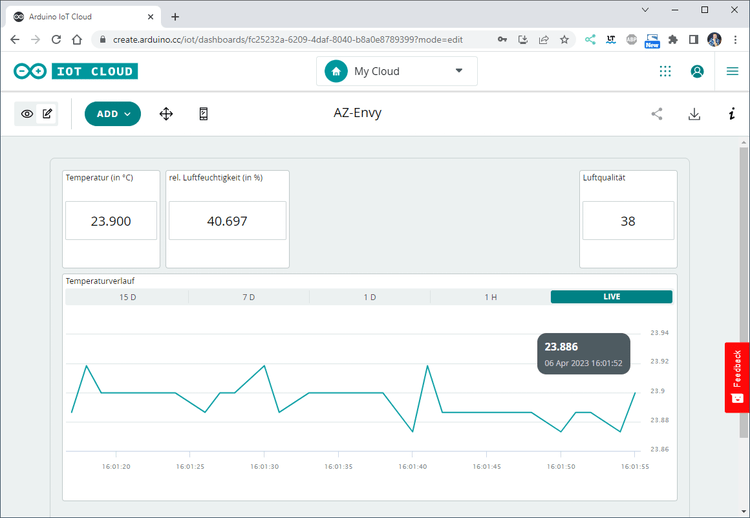In diesem Beitrag möchte ich dir zeigen, wie du den AZ-Envy mit der Arduino Cloud verbinden kannst.
Die Arduino Cloud bietet dir die Möglichkeit Mikrocontroller über einen Browser zu programmieren und auch Daten auf einem Dashboard zu visualisieren. Es gibt auch Elemente, mit welchen du Aktoren am Mikrocontroller steuern kannst.
Wie du einen Mikrocontroller mit der Arduino Cloud verbindest, habe ich dir bereits in der Vergangenheit am Wemos D1 Mini im Beitrag Luftqualitätsmesser von Franzis – Daten in die Arduino Cloud senden erläutert. Hier soll es nun speziell um den AZ-Envy gehen.
Benötigte Ressourcen für dieses Projekt
Wenn du deinen AZ-Envy mit der Arduino Cloud verbinden möchtest, dann benötigst du:
- einen AZ-Envy*,
- ein Micro-USB Datenkabel*,
- ein FTDI232 Adapter*,
- ein Mini-USB Datenkabel*,
- drei Breadboardkabel*, weiblich – weiblich, 10 cm
Hinweis von mir: Die mit einem Sternchen (*) markierten Links sind Affiliate-Links. Wenn du über diese Links einkaufst, erhalte ich eine kleine Provision, die dazu beiträgt, diesen Blog zu unterstützen. Der Preis für dich bleibt dabei unverändert. Vielen Dank für deine Unterstützung!
Anschluss des FTDI Adapters an den AZ-Envy
Im Bereits veröffentlichten Beitrag Vorstellung AZ-Envy habe ich dir gezeigt wie dieser in der Arduino IDE programmiert und über einen FTDI Adapter an den Computer angebunden wird.
Für den Anschluss benötigen wir lediglich drei kurze, farbige Breadboardkabel und ein Mini-USB Datenkabel (für den FTDI Adapter).
Achte darauf das der FTDI Adapter auf 3.3V eingestellt wird, in meinem Fall wird dieses über einen Jumper gemacht.
| FTDI Adapter | AZ-Envy |
|---|---|
| GND | GND |
| RX | RX |
| TX | TX |
Arduino Agent für die Arduino Cloud
Damit du deinen Mikrocontroller über die Arduino Cloud einrichten und programmieren kannst, benötigst du den Arduino Agent und den Browser Google Chrome.
Die Installation beider Programme ist durch die Wizards recht einfach und man muss lediglich immer nur die Schaltfläche „Weiter“ bzw. „Next“ klicken.
Beim Arduino Agent wird zusätzlich noch ein Treiber installiert, hier benötigst du erweiterte Rechte welche du dir ggf. noch von deinem Admin holen musst. Das Tool findest du dann in der Trayarea von Windows.
Bibliothek für den SHT30 & MQ2 Sensor
Für die Programmierung benötigst du die Bibliotheken für den verbauten SHT30 sowie dem analogen MQ2 Sensor. Diese beiden Bibliotheken kannst du von der Seite https://www.azdelivery.de/products/az-envy als ZIP-Datei herunterladen.
Einbinden des AZ-Envy in die Arduino Cloud
Im nachfolgenden YouTube-Video erläutere ich dir, wie du das Board AZ-Envy mit der Arduino Cloud verbindest und dort die Sensordaten visualisierst.